Jautājums
Problēma: kā labot Trūkst viena vai vairāku tīkla protokolu kļūdas?
Labdien! Man ir radušās problēmas ar interneta lietošanu, tāpēc ceru, ka jūs varat man palīdzēt. Katru reizi, kad mēģinu atvērt vietnes, es tieku informēts, ka savienojuma noildze ir beigusies. Pēc tam WiFi iestatījumos izmantoju funkciju Problēmu novēršana, kas man sniedza atbildi: "Trūkst viena vai vairāku tīkla protokolu." Es nezinu, ko tas nozīmē un kas man jādara, lai to labotu. Vai jūs, lūdzu, varētu man palīdzēt?
Atrisināta atbilde
“Trūkst viena vai vairāku tīkla protokolu” vai labāk pazīstams kā “Trūkst tīkla protokola” ir samērā izplatīta parādība. kļūdas, ar kurām saskaras lietotāji, mēģinot piekļūt internetam, izmantojot WiFi vai Ethernet savienojumiem.[1] Vairumā gadījumu lietotāji saskaras ar šo problēmu pēc noklikšķināšanas uz pogas "Diagnosticēt" apakšējā labajā stūrī to ekrānos Windows datoros, kas liek skenēt, izmantojot Windows tīkla diagnostiku (tīkls Problēmu novēršanas rīks).
Lai saprastu, ka vienam vai vairākiem tīkla protokoliem trūkst kļūdu, vispirms ir jāsaprot, kas ir tīkla protokols. Tīkla protokols ir viens no svarīgākajiem komponentiem, kad runa ir par interneta lietošanu – ikviens to izmanto nepārtraukti, pat nenojaušot. Tīkla protokols vienkārši definē, kā divas vai vairākas dažādas ierīces sazinās, izmantojot nodrošināto tīklu. Lai nodrošinātu pareizu datu saziņu, abām pusēm (sūtītājiem un saņēmējiem) ir jābūt instalētiem atbilstošiem protokoliem, lai savienojums būtu veiksmīgs.
Tāpēc, ja viens no šādiem protokoliem nav instalēts uztvērēja datorā, parādās “Trūkst viena vai vairāku tīkla protokolu”. var rasties kļūda, kas neļauj lietotājiem piekļūt visām vietnēm, izmantojot Google Chrome, Mozilla Firefox, Safari vai citu tīmekli pārlūkprogramma. Tagad tas var, maigi izsakoties, nomākt, jo tas būtībā nozīmē, ka lietotāji nevar normāli izmantot internetu. Līdz ar to pēc iespējas ātrāk ir jānovērš viena vai vairāku tīkla protokolu kļūda – mēs varam jums palīdzēt.
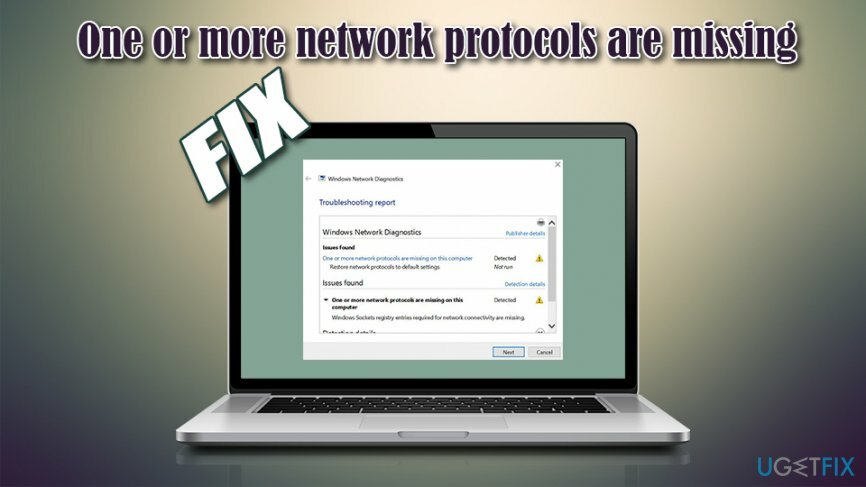
Kad lietotāji saskaras ar kļūdu, kurā trūkst viena vai vairāku tīkla protokolu, viņi tiek informēti, ka savienojumam ir iestājies taimauts. Pēc tīkla diagnostikas palaišanas tiem tiek parādīta šāda informācija:
Windows tīkla diagnostika
Konstatētas problēmas
Šajā datorā trūkst viena vai vairāku tīkla protokolu
Atjaunojiet tīkla protokolus uz noklusējuma iestatījumiemKonstatētas problēmas
Šajā datorā trūkst viena vai vairāku tīkla protokolu
Trūkst tīkla savienojumam nepieciešamo Windows Sockets reģistra ierakstu
Problēmu novēršanas rīki[2] lieliski norāda lietotājus uz Šajā datora labojumā trūkst viena vai vairāku tīkla protokolu, lai gan daudzi nezina, kur veikt šīs darbības. Citiem vārdiem sakot, lai gan traucējummeklētāji ir lieliski rīki Windows problēmu diagnosticēšanai, tie nevar tās visu laiku novērst, un lietotājiem tie ir jāveic manuāli.
Runājot par automātisko remontu, mēs ļoti iesakām izmantot ReimageMac veļas mašīna X9 – šis rīks var labot daudzas ar Windows saistītas kļūdas tikai dažu minūšu laikā. Ja tas nedarbojās, turpiniet ar tālāk norādītajiem manuālajiem risinājumiem — vismaz vienam no tiem vajadzētu palīdzēt novērst Viena vai vairāku tīkla protokolu kļūda.
Labot 1. Atiestatiet TCP/IP, izmantojot komandu uzvedni
Lai labotu bojātu sistēmu, jums ir jāiegādājas licencēta versija Reimage Reimage.
Kā minēts kļūdas ziņojumā, tīkla protokolu noklusējuma iestatīšana var palīdzēt novērst kļūdu, kurā trūkst viena vai vairāku tīkla protokolu. Lai to izdarītu, piekļūstiet administratora komandu uzvednei:
- Atveriet Windows meklēšanu un ierakstiet cmd
- Ar peles labo pogu noklikšķiniet Komandu uzvedne rezultātu un atlasiet Izpildīt kā administratoram
- Jaunajā logā ierakstiet šo komandu, pēc tam nospiediet taustiņu Enter:
netsh winsock atiestatīšana
-
Restartēt jūsu dators
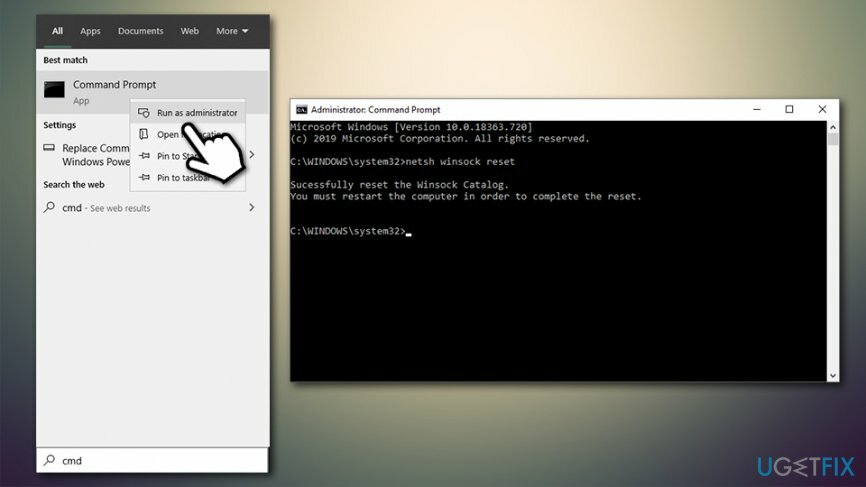
Labot 2. Iestatiet IPv4, lai automātiski iegūtu DNS un IP
Lai labotu bojātu sistēmu, jums ir jāiegādājas licencēta versija Reimage Reimage.
Šis ir labojums, kas palīdzēja lielākajai daļai lietotāju novērst problēmu — mainiet adaptera opcijas, lai noteiktu IP/DNS[3] automātiski:
- Ar peles labo pogu noklikšķiniet uz Sākt pogu un atlasiet Tīkla savienojumi
- Loga labajā pusē noklikšķiniet uz Mainiet adaptera opcijas
- Šajā logā ar peles labo pogu noklikšķiniet uz savienojuma, kuru izmantojat, un izvēlieties Īpašības
- Klikšķiniet uz Interneta protokola versija 4 (TCP/IPv4) vienreiz un pēc tam atlasiet Īpašības
- Izvēlieties Automātiski iegūstiet IP adresi un Automātiski iegūstiet DNS serveri iespējas
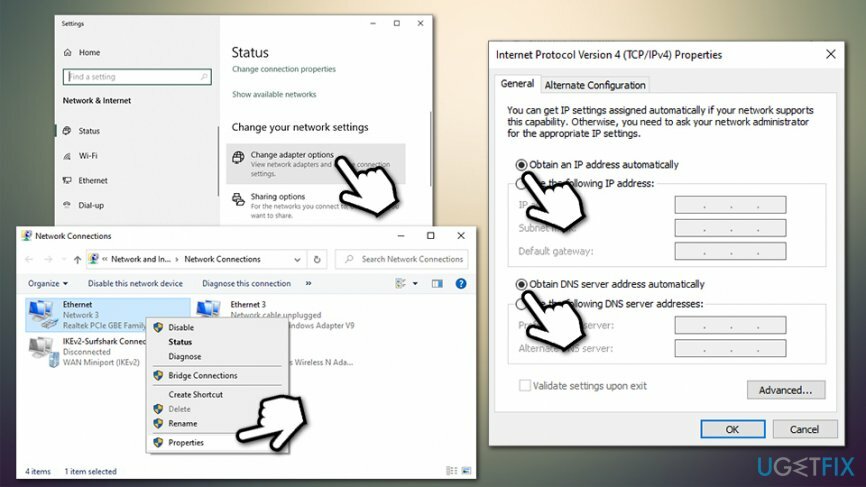
- Klikšķis labi
Labot 3. Atspējot IPv6 (interneta protokola 6. versija)
Lai labotu bojātu sistēmu, jums ir jāiegādājas licencēta versija Reimage Reimage.
- Tāpat kā iepriekšējā darbībā, dodieties uz Tīkla savienojumi > Mainīt adaptera opcijas
- Atlasiet atbilstošo savienojumu, ar peles labo pogu noklikšķiniet un izvēlieties Īpašības
- Atrast Interneta protokola 6. versija (TCP/IPv6) un noņemiet atzīmi blakus esošo marķieri
- Klikšķis labi
Labot 4. Atspējot NetBIOS
Lai labotu bojātu sistēmu, jums ir jāiegādājas licencēta versija Reimage Reimage.
Daži lietotāji ziņoja, ka NetBIOS atspējošana palīdzēja viņiem atrisināt problēmu. Lūk, kā to izdarīt:
- Iet uz Tīkla savienojumi > Mainīt adaptera opcijas > atlasiet savienojumu > Rekvizīti vēlreiz
- Izvēlieties Interneta protokola versija 4 (TCP/IPv4) un nospiediet Īpašības
- Loga apakšā atlasiet Papildu…
- Papildu iestatījumos atlasiet cilne WINS
- Izvēlieties Atspējojiet NetBIOS, izmantojot TCP/IP opciju
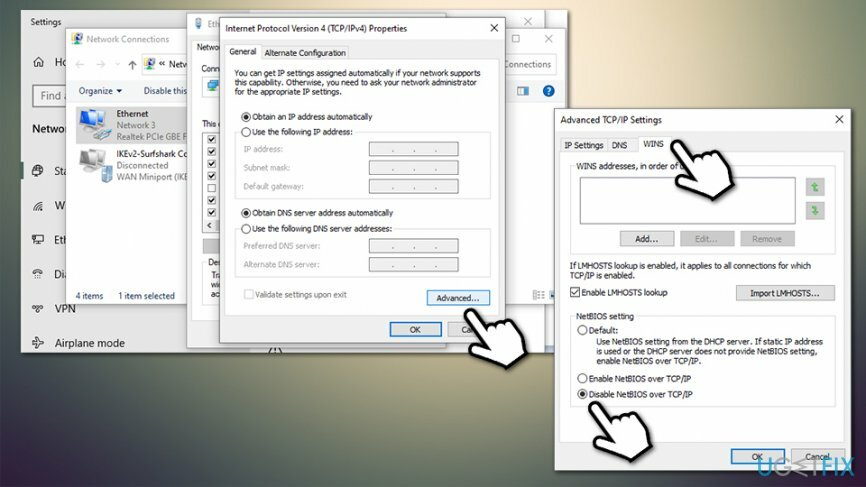
- Klikšķis labi
Labot 5. Pārinstalējiet tīkla adaptera draiverus
Lai labotu bojātu sistēmu, jums ir jāiegādājas licencēta versija Reimage Reimage.
Tīkla adapteru draiveri dažkārt var tikt bojāti vai sākt darboties nepareizi. Lai to labotu, vienkārši pārinstalējiet tīkla adaptera draiverus:
- Ar peles labo pogu noklikšķiniet uz Sākt un atlasiet Ierīču pārvaldnieks
- Izvērst Tīkla adapteri sadaļā
- Ar peles labo pogu noklikšķiniet uz sava tīkla adaptera un atlasiet Atinstalējiet draiveri
- Kad parādās brīdinājums, noklikšķiniet uz Atinstalēt vēlreiz
- Reboot jūsu dators
- Pēc restartēšanas vēlreiz palaidiet Ierīču pārvaldnieku
- Loga augšdaļā nospiediet Skenējiet aparatūras izmaiņas
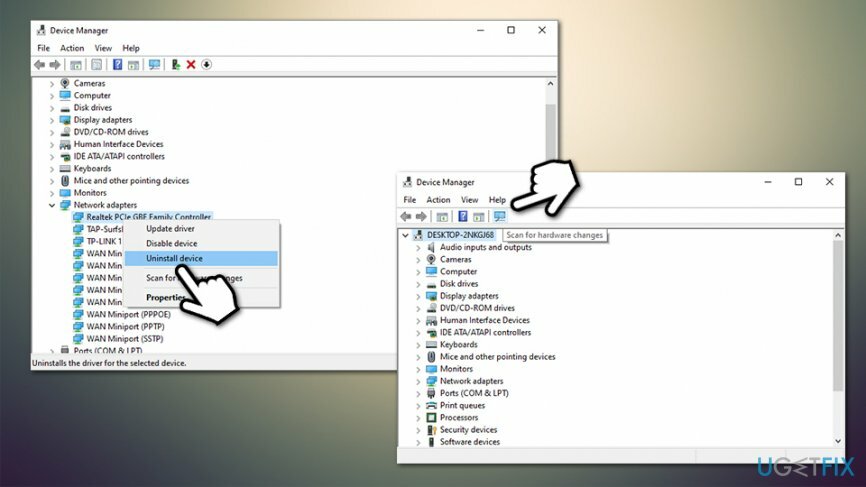
- Sistēmai Windows automātiski jāatrod un jāinstalē trūkstošie draiveri
Labot 6. Restartējiet tīkla adapteri
Lai labotu bojātu sistēmu, jums ir jāiegādājas licencēta versija Reimage Reimage.
- Turiet Windows taustiņš + nospiediet R
- Tips ncpa.cpl palaišanas dialogā un noklikšķiniet uz labi
- Sarakstā atrodiet savu tīkla adapteri, ar peles labo pogu noklikšķiniet uz tā un atlasiet Atspējot
- Pēc tam vēlreiz ar peles labo pogu noklikšķiniet uz tā un atlasiet Iespējot
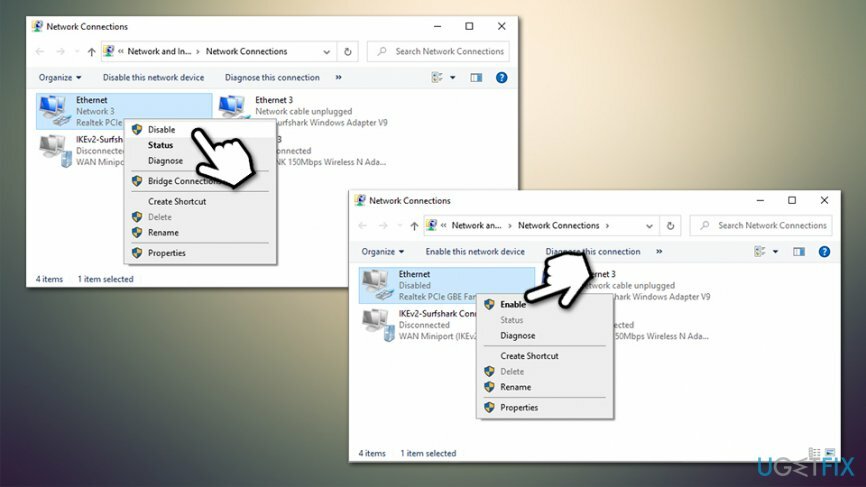
Labot 7. Pārinstalējiet pretvīrusu
Lai labotu bojātu sistēmu, jums ir jāiegādājas licencēta versija Reimage Reimage.
Ja nesen esat pārgājis uz citu pretvīrusu, tas var būt iemesls, kāpēc jūs saskaraties ar vienu vai vairākiem tīkla protokoliem trūkst kļūdu, jo tas var bloķēt piekļuvi internetam. Lai atkārtoti instalētu pretvīrusu, jums ir:
- Turiet Windows taustiņš + nospiediet R
- Tips appwiz.cpl palaišanas dialoglodziņā un noklikšķiniet uz labi
- Sarakstā atrodiet savu pretvīrusu, ar peles labo pogu noklikšķiniet uz tā un atlasiet Atinstalēt
- Pēc tam, pārstartēt jūsu datoru
- Visbeidzot, lejupielādējiet pretvīrusu, palaidiet to un instalējiet vēlreiz
Paziņojiet mums, ja kāds no Vienam vai vairākiem tīkla protokoliem trūkst kļūdu labojumu ir jums palīdzējis. Lielākā daļa lietotāju ziņoja, ka šīs metodes ir palīdzējušas atrisināt šo problēmu. Ja vēl neesat mēģinājis novērst kļūdu, kurā trūkst viena vai vairāku tīkla protokolu, pārbaudot datoru ar profesionālu pretļaundabīgo programmu rīku, ir pienācis laiks to izdarīt.
Automātiski izlabojiet kļūdas
ugetfix.com komanda cenšas darīt visu iespējamo, lai palīdzētu lietotājiem atrast labākos risinājumus kļūdu novēršanai. Ja nevēlaties cīnīties ar manuālām remonta metodēm, lūdzu, izmantojiet automātisko programmatūru. Visus ieteiktos produktus ir pārbaudījuši un apstiprinājuši mūsu profesionāļi. Tālāk ir norādīti rīki, kurus varat izmantot kļūdas labošanai.
Piedāvājums
dari to tagad!
Lejupielādēt FixLaime
Garantija
dari to tagad!
Lejupielādēt FixLaime
Garantija
Ja jums neizdevās novērst kļūdu, izmantojot Reimage, sazinieties ar mūsu atbalsta komandu, lai saņemtu palīdzību. Lūdzu, dariet mums zināmu visu informāciju, kas, jūsuprāt, mums būtu jāzina par jūsu problēmu.
Šajā patentētajā labošanas procesā tiek izmantota 25 miljonu komponentu datubāze, kas var aizstāt jebkuru bojātu vai trūkstošu failu lietotāja datorā.
Lai labotu bojātu sistēmu, jums ir jāiegādājas licencēta versija Reimage ļaunprātīgas programmatūras noņemšanas rīks.

Privāta piekļuve internetam ir VPN, kas var novērst jūsu interneta pakalpojumu sniedzēju valdība, un trešās puses no jūsu tiešsaistes izsekošanas un ļauj jums palikt pilnīgi anonīmam. Programmatūra nodrošina īpašus serverus straumēšanai un straumēšanai, nodrošinot optimālu veiktspēju un nepalēninot darbību. Varat arī apiet ģeogrāfiskos ierobežojumus un skatīt tādus pakalpojumus kā Netflix, BBC, Disney+ un citus populārus straumēšanas pakalpojumus bez ierobežojumiem neatkarīgi no jūsu atrašanās vietas.
Ļaunprātīgas programmatūras uzbrukumi, jo īpaši izspiedējprogrammatūra, neapšaubāmi rada vislielāko apdraudējumu jūsu attēliem, videoklipiem, darba vai skolas failiem. Tā kā kibernoziedznieki datu bloķēšanai izmanto spēcīgu šifrēšanas algoritmu, to vairs nevar izmantot, kamēr nav samaksāta izpirkuma maksa bitkoinā. Tā vietā, lai maksātu hakeriem, vispirms jāmēģina izmantot alternatīvu atveseļošanās metodes, kas varētu palīdzēt atgūt vismaz daļu zaudēto datu. Pretējā gadījumā jūs varat arī zaudēt savu naudu kopā ar failiem. Viens no labākajiem rīkiem, kas varētu atjaunot vismaz dažus šifrētos failus - Data Recovery Pro.